บันทึกวิดีโอ เสียง การเล่นเกม และเว็บแคมเพื่อบันทึกช่วงเวลาอันมีค่าได้อย่างง่ายดาย
บันทึกทุกช่วงเวลา: 5 แอปที่ดีที่สุดสำหรับการบันทึกหน้าจอบน iPad
ไม่ว่าคุณตั้งใจจะสร้างบทช่วยสอนและการนำเสนอหรือเพียงแค่บันทึกกิจกรรมบนหน้าจอ iPad การบันทึกหน้าจอถือเป็นทักษะที่มีค่า คุณอาจคิดว่าคุณรู้วิธีบันทึกหน้าจอบน iPad แต่ยังมีอีกมากที่จะทำให้การบันทึกของคุณน่าทึ่งยิ่งขึ้น ทำอย่างไร บทความนี้จะเจาะลึกมากกว่าพื้นฐาน สำรวจเคล็ดลับและเครื่องมือ 5 อย่างในการบันทึกหน้าจอบน iPad ตั้งแต่วิธีเริ่มต้นไปจนถึงแอปอันทรงพลังที่มีความสามารถขั้นสูง สนุกกับการบันทึก!
รายการคู่มือ
วิธีเปิดใช้งานการบันทึกหน้าจอบน iPad วิธีบันทึกหน้าจอบน iPad [วิธีเริ่มต้น] เคล็ดลับบางประการที่จะทำให้การบันทึกหน้าจอบน iPad ของคุณน่าทึ่ง แอปอีก 4 แอปที่ควรพิจารณาสำหรับการบันทึกหน้าจอบน iPadวิธีเปิดใช้งานการบันทึกหน้าจอบน iPad
ก่อนเริ่มต้น ผู้ใช้บางคนไม่ได้เปิดใช้งานคุณสมบัติการบันทึกหน้าจอบน iPad ของตน หากคุณไม่สามารถเข้าถึงคุณสมบัติดังกล่าวจากศูนย์ควบคุมเพื่อบันทึกหน้าจอบน iPad ได้ ให้ทำดังนี้:
ขั้นตอนที่ 1เปิดแอปการตั้งค่าบน iPad จากนั้นไปที่ส่วน “ศูนย์ควบคุม” จากนั้นไปที่ “ปรับแต่งการควบคุม”

ขั้นตอนที่ 2ตรวจสอบดูว่ามีการรวม "การบันทึกหน้าจอ" ไว้แล้วหรือไม่ หากไม่มี ให้เลื่อนลงมาเพื่อดูการควบคุมเพิ่มเติม จากนั้นแตะปุ่ม "เพิ่ม" ถัดจากฟีเจอร์นั้น
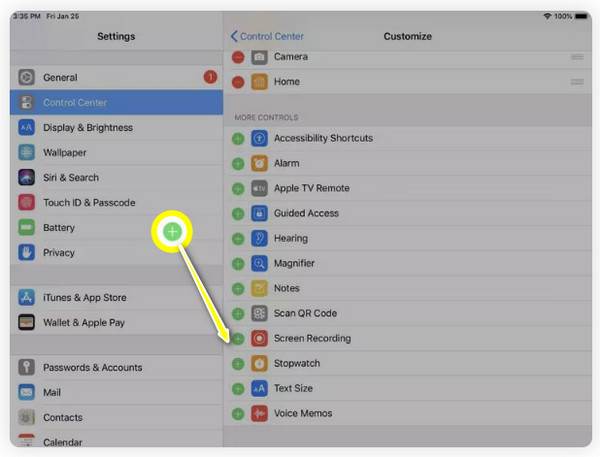
ขั้นตอนที่ 3ตอนนี้ ออกจาก "การตั้งค่า" แล้วปัดลงเพื่อเปิด "ศูนย์ควบคุม" และมองหาไอคอน "การบันทึกหน้าจอ" เมื่อคุณพร้อมที่จะบันทึกหน้าจอบน iPad เพียงแตะที่ปุ่มนี้
วิธีบันทึกหน้าจอบน iPad [วิธีเริ่มต้น]
เมื่อคุณเพิ่มคุณสมบัติการบันทึกหน้าจอแล้ว ก็ถึงเวลาบันทึกหน้าจอบน iPad! ไปที่หน้า วิดีโอ หรือเนื้อหาเฉพาะที่คุณต้องการบันทึก จากนั้นทำตามขั้นตอนโดยละเอียดด้านล่าง:
ขั้นตอนที่ 1เข้าถึงศูนย์ควบคุมโดยปัดลงจากมุมขวาบนของหน้าจอ จากนั้นค้นหาปุ่ม "บันทึกหน้าจอ" (วงกลมด้วยจุด) แตะที่ปุ่มดังกล่าวแล้วระบบจะเริ่มนับถอยหลัง 3 วินาที
บันทึก: หากต้องการบันทึกเสียงจากไมโครโฟน ให้แตะและกดปุ่มค้างไว้เพื่อเปิดตัวเลือกเพิ่มเติม และเลือก “เสียงไมโครโฟน”

ขั้นตอนที่ 2ระหว่างการบันทึก คุณจะเห็นแถบสถานะสีแดงที่ด้านบน เมื่อบันทึกเสร็จแล้ว ให้แตะที่แถบสถานะดังกล่าว แล้วแตะ “หยุด” ในหน้าต่างป๊อปอัป

ขั้นตอนที่ 3ไปที่แอพ “รูปภาพ” แล้วคุณจะเห็นการบันทึกหน้าจอที่บันทึกไว้ใน “ไลบรารี” นี่คือวิธีการบันทึกหน้าจอบน iPad ง่ายๆ ด้วยวิธีเริ่มต้น
เคล็ดลับบางประการที่จะทำให้การบันทึกหน้าจอบน iPad ของคุณน่าทึ่ง
การเรียนรู้วิธีบันทึกหน้าจอบน iPad อาจเป็นเรื่องง่าย แต่การทำให้การบันทึกหน้าจอดูโดดเด่นและเป็นมืออาชีพอาจต้องใช้เวลาสักหน่อย โชคดีที่มีเคล็ดลับหลายประการที่คุณสามารถปฏิบัติตามได้ และเพื่อช่วยเหลือในส่วนนี้ เราจึงได้รวบรวมเคล็ดลับก่อนและหลังเกี่ยวกับวิธียกระดับการบันทึกหน้าจอของคุณ:
• ทำให้หน้าจอของคุณไม่รกก่อนเริ่มต้น โปรดปิดแอปหรือแท็บพิเศษใดๆ ที่อาจปรากฏบนหน้าจอของคุณ ตรวจสอบให้แน่ใจว่าหน้าจอของคุณสะอาดและเป็นระเบียบเรียบร้อย เพื่อช่วยให้ผู้ชมของคุณจดจ่อกับเนื้อหาได้
• เปิดใช้งานโหมดห้ามรบกวนการแจ้งเตือนแบบป๊อปอัปอาจขัดจังหวะการบันทึกหน้าจอบน iPad ของคุณได้ และส่งผลต่อคุณภาพของวิดีโอ ดังนั้น เพื่อหลีกเลี่ยงปัญหานี้ ให้เปิดโหมด “ห้ามรบกวน” บน iPad ของคุณ
• ปรับความสว่างหน้าจอของคุณควรตั้งความสว่างของหน้าจอให้อยู่ในระดับที่เหมาะสม ไม่สว่างหรือต่ำเกินไป วิธีนี้จะช่วยให้ผู้ดูมองเห็นได้ชัดเจนยิ่งขึ้น
• วางแผนเนื้อหาของคุณนอกจากการเตรียมหน้าจอ iPad ของคุณให้พร้อมสำหรับการบันทึกแล้ว ให้แน่ใจว่าคุณทราบอย่างชัดเจนว่าต้องการแสดงอะไร คุณสามารถมีสคริปต์หรือโครงร่างเพื่อช่วยให้คุณติดตามสิ่งที่คุณต้องการบันทึกได้
• ใช้การวาดภาพบนหน้าจอโดยเฉพาะอย่างยิ่งสำหรับบทช่วยสอนหรือเนื้อหาการศึกษา จะดีมากหากคุณเน้นส่วนสำคัญหรือวาดเฉพาะส่วนบนหน้าจอเพื่อเน้นรายละเอียด สำหรับสิ่งนี้ Apple Pencil ถือเป็นจุดที่ยอดเยี่ยมสำหรับ iPad ของคุณ
• เพิ่มประสิทธิภาพวิดีโอของคุณเมื่อคุณบันทึกหน้าจอ iPad ของคุณแล้ว ให้ใช้แอพแก้ไขเพื่อแก้ไขเพิ่มเติม ตัดส่วนพิเศษ เพิ่มไฮไลท์ ใส่เอฟเฟกต์ การเปลี่ยนฉาก และอื่นๆ
แอปอีก 4 แอปที่ควรพิจารณาสำหรับการบันทึกหน้าจอบน iPad
นอกจากวิธีการบันทึกหน้าจอแบบเริ่มต้นบน iPad แล้ว ยังมีโปรแกรมบันทึกหน้าจออื่นๆ อีกมากมายที่สามารถปรับปรุงการบันทึกเนื้อหาคุณภาพสูงบนอุปกรณ์ Apple ของคุณได้ สำหรับเอฟเฟกต์ ฟิลเตอร์ และการปรับปรุงเพิ่มเติม นี่คือแอพเพิ่มเติมอีกสี่แอพสำหรับการบันทึกหน้าจอ iPad สำหรับคุณ:
1. 4Easysoft โปรแกรมบันทึกหน้าจอ
อันดับแรกในรายการคือ 4โปรแกรมบันทึกหน้าจอEasysoftโปรแกรมอันทรงพลังที่ให้คุณบันทึกหน้าจอกิจกรรมบน iPad ของคุณได้อย่างง่ายดาย! ด้วยโปรแกรมนี้ คุณสามารถบันทึกหน้าจอด้วยคุณภาพสูงผ่าน Phone Recorder โดยบันทึกเสียงจากทั้งแหล่งภายในและภายนอกได้ในเวลาเดียวกัน นอกจากนี้ยังครอบคลุมถึงการเพิ่มคำอธิบายประกอบแบบเรียลไทม์ เช่น เส้น คำอธิบายประกอบ ภาพวาด และอื่นๆ โดยไม่ทำให้คุณภาพของวิดีโอและเสียงลดลง ด้วยคุณสมบัติเหล่านี้ คุณสามารถสร้างบทช่วยสอน การบันทึกการเล่นเกม หรือการสาธิตได้อย่างมีประสิทธิภาพ ด้วยอินเทอร์เฟซและการควบคุมที่เป็นมิตร เครื่องบันทึกหน้าจอ iPad นี้จะให้คุณเริ่มบันทึกกิจกรรมได้ภายในไม่กี่วินาที!

บันทึกหน้าจอ iPad ด้วยความละเอียดสูง รวมถึงความละเอียด 1080p และ 4K
บันทึกเสียงระบบและเสียงไมโครโฟนพร้อมกันพร้อมกับหน้าจอของคุณ
ส่งออกการบันทึกในรูปแบบต่างๆ เช่น MOV, MP4, AVI และอื่นๆ
ปรับการตั้งค่าการบันทึกเพื่อให้ได้คุณภาพตามที่คุณต้องการ
100% ปลอดภัย
100% ปลอดภัย
ขั้นตอนที่ 1เมื่อคุณได้เปิดตัว 4โปรแกรมบันทึกหน้าจอEasysoftไปที่ปุ่ม “บันทึกโทรศัพท์” ทางด้านขวา

ที่นี่ คุณควรเลือกประเภทอุปกรณ์ของคุณ และเนื่องจากคุณต้องบันทึกหน้าจอ iPad ให้คลิกปุ่ม “เครื่องบันทึก iOS”

ขั้นตอนที่ 2อุปกรณ์ทั้งสองของคุณควรใช้เครือข่ายเดียวกัน จากนั้นเลือก “Screen Mirroring” เพื่อบันทึกวิดีโอ จากนั้นบน iPad ของคุณ ให้ปัดลงเพื่อเปิด “Control Center” เลือก “Screen Mirroring” จากรายการ และเลือก “4Easysoft Screen Recorder”

ขั้นตอนที่ 3เมื่อการเชื่อมต่อสำเร็จ คุณจะเห็นหน้าจอ iPad บนคอมพิวเตอร์ของคุณได้ ตั้งค่าความละเอียดเอาต์พุต แล้วคลิกปุ่ม “บันทึก” เพื่อเริ่มต้น

2. ไปบันทึก
เครื่องบันทึกหน้าจอบน iPad ที่เรียบง่ายแต่มีประสิทธิภาพอีกตัวหนึ่งคือ Go Record เครื่องมือนี้เน้นเป็นพิเศษที่ความสะดวกในการใช้งานและการเข้าถึง ทำให้คุณสามารถบันทึกการเล่นเกม บทช่วยสอน การประชุม ฯลฯ ได้อย่างรวดเร็วและตรงไปตรงมา คุณสมบัติที่โดดเด่นอย่างหนึ่งคือ การเพิ่มเสียงบรรยายซึ่งมีประโยชน์ในการบรรยายการบันทึกของคุณ นอกจากนี้ ยังมีการตัดแต่งและปรับแต่งการบันทึกของคุณก่อนจะแชร์กับคนทั่วโลก
สิ่งที่ฉันชอบ:
• อินเทอร์เฟซที่เป็นมิตรเหมาะอย่างยิ่งสำหรับการเรียนรู้การบันทึกหน้าจออย่างรวดเร็ว
• เครื่องมือแก้ไขหลายตัวเพื่อปรับแต่งการบันทึกอย่างละเอียด
สิ่งที่ฉันไม่ชอบ:
• การเข้าถึงแบบเต็มรูปแบบต้องมีการชำระเงิน
• บางครั้งระบบจะเกิดการหยุดทำงานเมื่อทำการบันทึกเป็นเวลานาน
3. เครื่องบันทึก DU
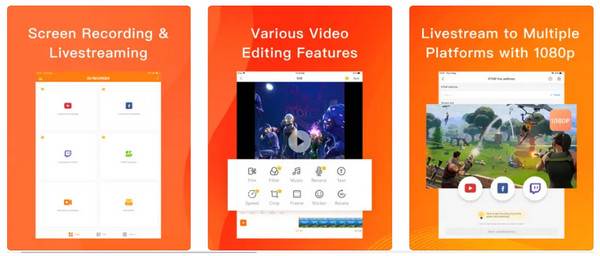
ในขณะเดียวกัน DU Recorder เป็นแอปยอดนิยมสำหรับการบันทึกหน้าจอบน iPad ที่ครอบคลุมคุณสมบัติมากมายสำหรับทั้งผู้เริ่มต้นและมืออาชีพ แอปนี้มีอินเทอร์เฟซที่ใช้งานง่ายและทันสมัย ทำให้สามารถเริ่มการบันทึกได้อย่างง่ายดายด้วยการแตะเพียงครั้งเดียว เมื่อใช้แอปนี้ คุณสามารถบันทึกวิดีโอคุณภาพสูงด้วยการตั้งค่าที่ปรับแต่งได้ เช่น ความละเอียดและอัตราเฟรม นอกจากนี้ยังมีการสตรีมสด ซึ่งเป็นตัวเลือกที่ยอดเยี่ยมหากคุณต้องการออกอากาศกิจกรรมบนหน้าจอของคุณแบบเรียลไทม์ หรือ บันทึกการประชุม Zoom บน iPad.
สิ่งที่ฉันชอบ:
• สตรีมสดบนแพลตฟอร์มเช่น Facebook, YouTube และ Twitch
• จับภาพหน้าจอและแก้ไขรูปภาพ
• เลือกทิศทางหน้าจอระหว่างการบันทึก
สิ่งที่ฉันไม่ชอบ:
• ไม่บันทึกเสียงสำหรับบางแอป
• ฟีเจอร์การแก้ไขมีอยู่ในเวอร์ชันโปร
4. โปรแกรมบันทึกหน้าจอแบบมืออาชีพ
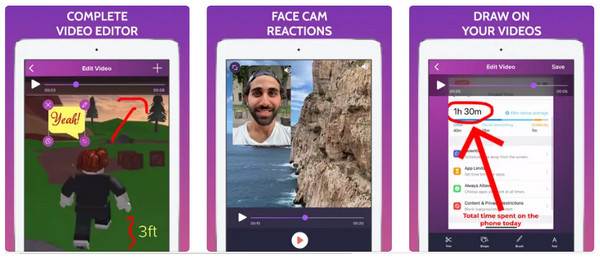
สำหรับประสบการณ์การบันทึกหน้าจอที่มีประสิทธิภาพและคุณภาพสูง Screen Recorder Pro พร้อมที่จะมอบสิ่งนั้นให้กับคุณ โดยให้คุณบันทึกหน้าจอบน iPad ในแบบ Full HD โดยไม่มีข้อจำกัดเวลา จึงเหมาะอย่างยิ่งสำหรับการบรรยาย การสอน หรือการเล่นเกมที่ยาวนาน นอกจากนี้ยังมีเครื่องมือสำหรับบันทึกเสียงภายนอก ซึ่งจำเป็นสำหรับการสร้างวิดีโอการสอนหรือคำบรรยายโดยละเอียด ในภายหลัง คุณสามารถแก้ไขการบันทึกของคุณได้อย่างง่ายดายโดยตัดส่วนพิเศษออกหรือเพิ่มคำอธิบายประกอบและภาพวาด
สิ่งที่ฉันชอบ:
• รับประกันการบันทึกจะมีคุณภาพสูง
• เพิ่มประสิทธิภาพการแชร์บนแพลตฟอร์มอื่นๆ เช่น Facebook
• เลือกความละเอียดในการบันทึกวิดีโอ
สิ่งที่ฉันไม่ชอบ:
• เครื่องมือแก้ไขเสียงมีข้อจำกัด
• เสียงในการบันทึกบางครั้งจะไม่ซิงค์กัน
บทสรุป
โดยสรุป มีเครื่องมือที่ยอดเยี่ยมหลายตัวที่พร้อมให้คุณใช้บันทึกหน้าจอ iPad โดยแต่ละเครื่องมือมีคุณลักษณะเฉพาะที่ปรับแต่งให้เหมาะกับความชอบที่แตกต่างกัน หากคุณต้องการแอปที่เรียบง่าย ให้พิจารณาใช้ Go Record หรือหากคุณไม่ต้องการติดตั้งอะไรเลย ให้ใช้คุณลักษณะการบันทึกเริ่มต้น อย่างไรก็ตาม หากคุณมุ่งเน้นที่ผลลัพธ์คุณภาพสูงและคุณลักษณะการแก้ไข คุณจะพบเครื่องมือเหล่านี้ 4โปรแกรมบันทึกหน้าจอEasysoft ตัวเลือกที่มั่นคง เมื่อคุณสะท้อนหน้าจอ iPad ของคุณแล้ว คุณสามารถเริ่มบันทึกและใส่คำอธิบายประกอบแบบเรียลไทม์ จากนั้นบันทึกวิดีโอในรูปแบบที่คุณเลือกด้วยคุณภาพที่ยอดเยี่ยม!
100% ปลอดภัย
100% ปลอดภัย



